スマートフォン版Yahoo!JAPANのタイムラインのみに広告配信を行うには
Yahoo!JAPANは、日本最大級のポータルサイトである為、多くの企業が広告の配信を行っております。
スマートフォンが普及してからはスマートフォン版Yahoo!JAPANも多くのユーザーが利用している為、スマートフォン版Yahoo!JAPANに広告掲載を行いたいという企業は多いでしょう。
スマートフォン版Yahoo!JAPANの中で最もユーザーに訴求できる広告枠といったら、ブランドパネル枠とタイムライン枠ではないでしょうか。
タイムライン枠は下記のようにスマートフォン版Yahoo!JAPANをスクロールして表示されるタイムラインに掲載を行う広告枠となります。
ブランドパネルほどではないですが、スマートフォン版Yahoo!JAPANのトップページに表示することができるタイムライン広告枠はユーザーの目に留まりやすく訴求力の高い広告枠と言えるでしょう。
Yahoo!ディスプレイ広告(運用型)でスマートフォン版Yahoo!JAPANのタイムラインを指定して広告配信を行うには、ブランドパネルと同様にプレイスメントを指定することで可能です。
今回は、Yahoo!ディスプレイ広告(運用型)でスマートフォン版Yahoo!JAPANのタイムラインを指定して広告配信を行う方法について、ご紹介します。
Yahoo!ディスプレイ広告(運用型)でスマートフォン版Yahoo!JAPANのタイムラインを指定して広告配信を行う方法
Yahoo!ディスプレイ広告(運用型)でスマートフォン版Yahoo!JAPANのタイムライン広告枠を指定して広告配信を行うには、下記の手順で設定を行います。
①「ツール」にある「プレイスメントリスト」を選択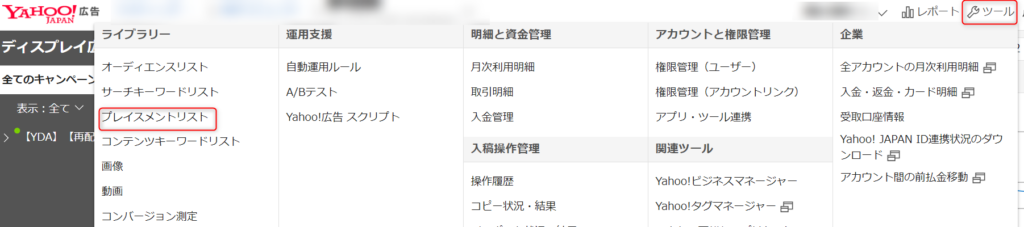
②「プレイスメントリストを作成」をクリックして、「標準リスト」を選択
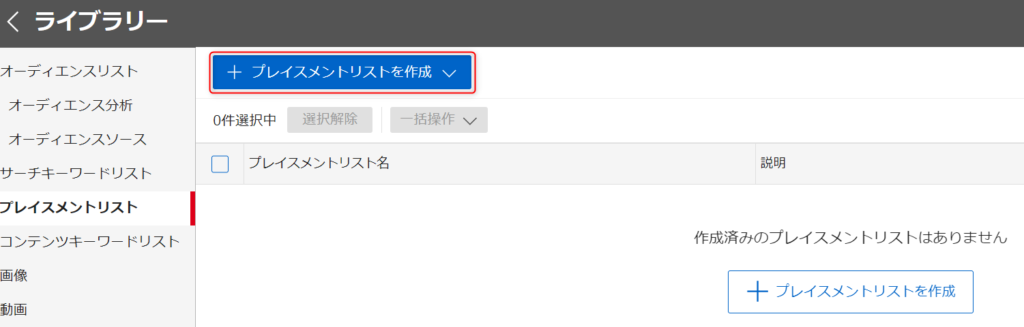
③プレイスメントリスト名を入力し、赤枠のプレイスメントを入力する項目にブランドパネルを指定できるプレイスメントは「m.yahoo.co.jp」を入力して、「URLを追加」をクリック
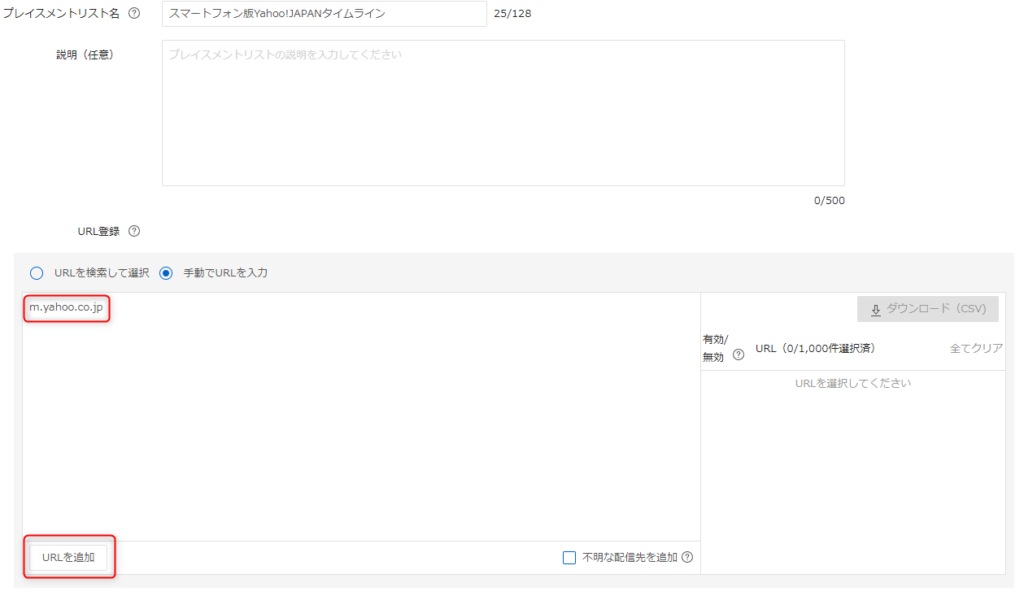 ④下記のようにURLが右にも表示されたのを確認できたら、「保存」をクリック
④下記のようにURLが右にも表示されたのを確認できたら、「保存」をクリック

⑤「プレイスメントリストを作成」をクリックして、今度は「除外専用リスト」もしくは「標準リスト」を選択
※今度のリストは、ブランドパネル枠を除外する為のプレイスメントリスト作成なので、ブランドパネル枠を除外しなくてもいい場合は、⑤~⑦のプレイスメントリストの作成は不要となります。
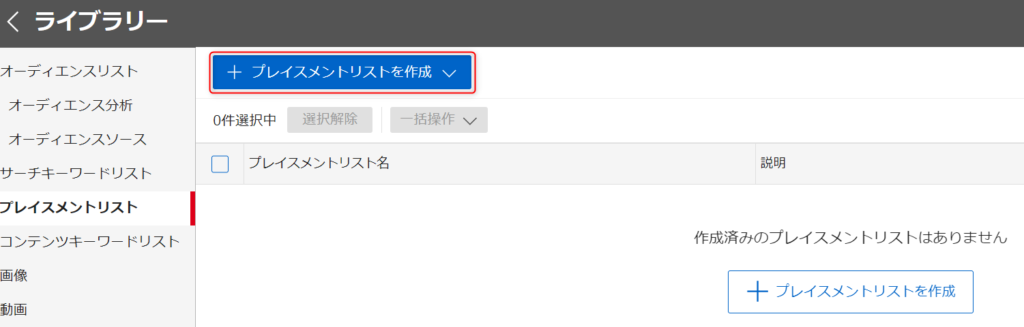
➅プレイスメントリスト名を入力し、赤枠のプレイスメントを入力する項目にブランドパネルを指定できるプレイスメントは「m.yahoo.co.jp/bp」を入力して、「URLを追加」をクリック
⑦下記のようにURLが右にも表示されたのを確認できたら、「保存」をクリック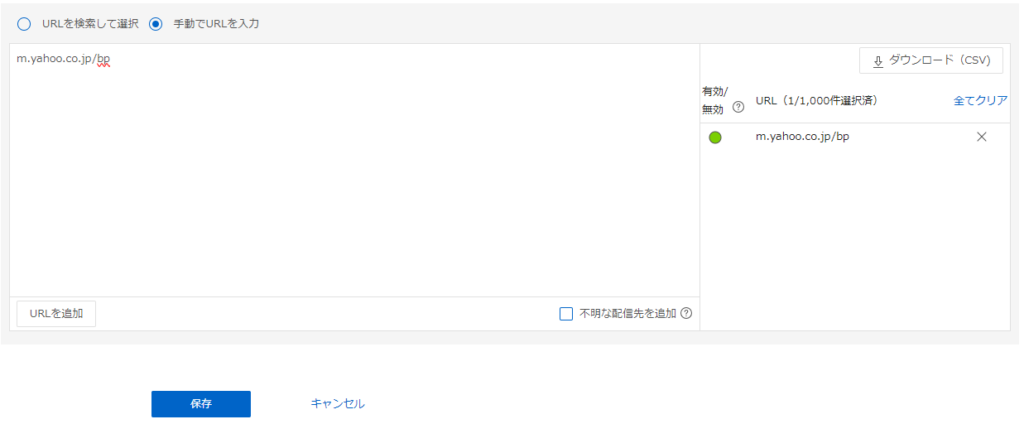
⑧スマートフォン版Yahoo!JAPANタイムラインの広告枠に配信を指定したい広告グループに入り、プレイスメントの編集をクリック
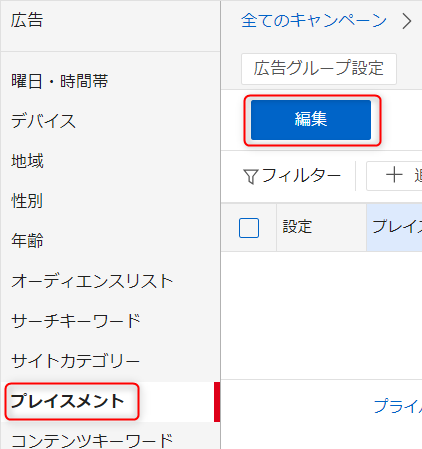
⑨「プレイスメントリストを指定して配信」を選択して、スマートフォン版Yahoo!JAPANタイムラインの配信用に作成したプレイスメントを指定して「配信」を選択し、スマートフォン版Yahoo!JAPANのブランドパネル用に作成したプレイスメントリストで「除外」を選択した上で「設定」をクリック
※ブランドパネル枠を除外しなくてもいい場合は、ここでの除外設定は不要となります。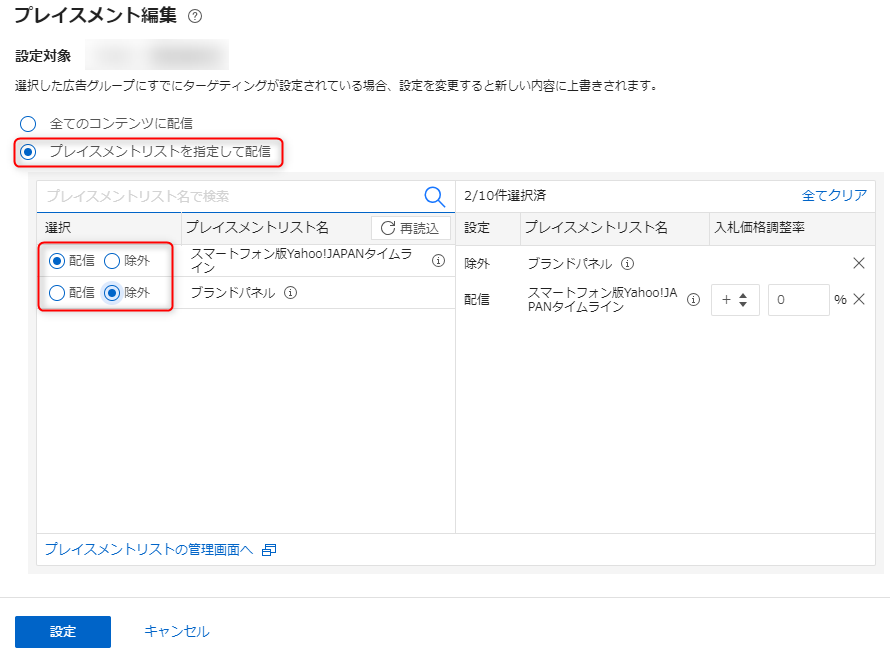
これで、スマートフォン版Yahoo!JAPANのタイムライン広告枠を指定して広告配信を行う為の設定は、完了となります。
スマートフォン版Yahoo!JAPANのタイムライン広告枠は、マートフォン版Yahoo!JAPANの中でも目立つところに広告の配信が可能となりますので、人気の高い広告の配信枠となります。
スマートフォン版Yahoo!JAPANのタイムラインのみに広告配信を行いたい場合は、この機能をご活用ください。